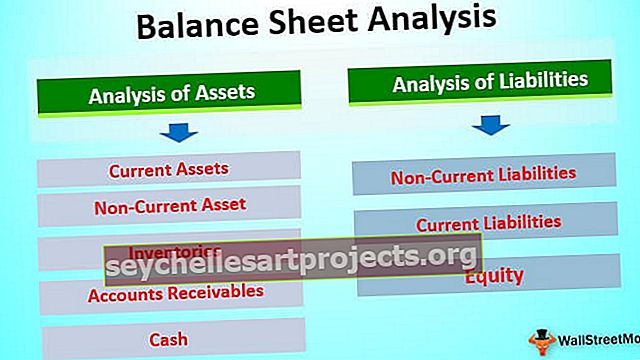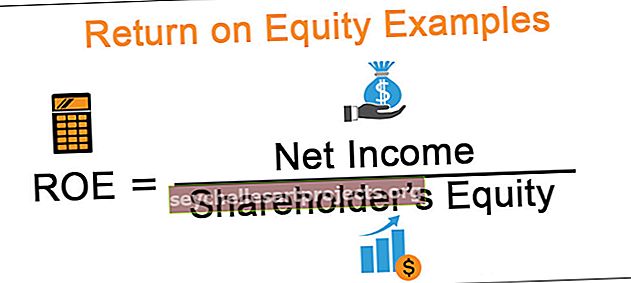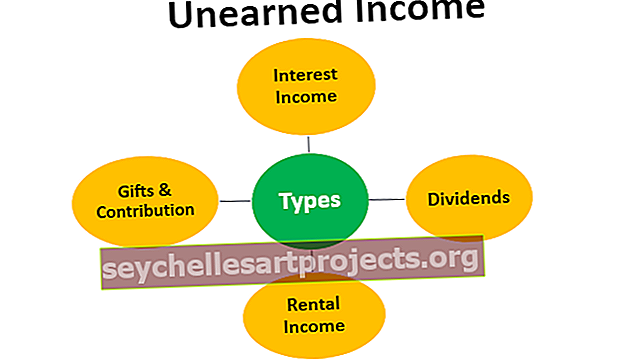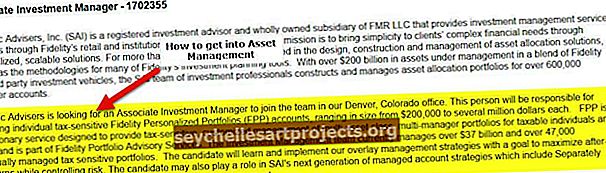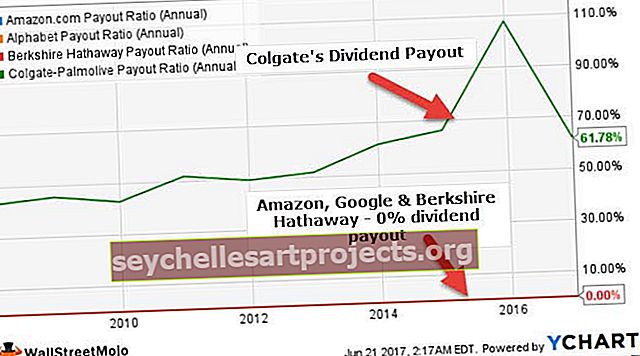COS-funktsioon Excelis (valem, näited) | Kuidas kasutada COS-funktsiooni?
COS Exceli funktsioon on Exceli sisseehitatud trigonomeetriline funktsioon, mida kasutatakse antud numbri koosinusväärtuse arvutamiseks või antud nurga koosinusväärtuse väljenditena või trigonomeetriana, siin on nurk arv Excelis ja see funktsioon võtab ainult ühe argumendi mis on sisestatud number.
COS Exceli funktsioon
See on MS Exceli sisseehitatud funktsioon. See on jaotatud MS Exceli matemaatiliste funktsioonide alla. Funktsioon tagastab radiaanides antud nurga koosinuse. Parameeter on selle nurga väärtus, mille jaoks koosinus arvutatakse. Nurga saab arvutada funktsiooni RADIANS abil või korrutada see PI-ga () / 180.
COS valem
COS-i valem Excelis on järgmine:

Exceli COS-valemil on üks argument, mis on vajalik parameeter.
- number = See on kohustuslik parameeter. See näitab nurka, mille jaoks koosinus arvutatakse.
Kuidas kasutada Exceli COS-funktsiooni?
COS-i saab kasutada nii Exceli töölehel töölehe (WS) kui ka Exceli VBA funktsioonina. WS-funktsioonina saab selle sisestada COS-valemi osana töölehe lahtrisse. VBA funktsioonina saab selle sisestada VBA koodi.
Selle COS Function Exceli malli saate alla laadida siit - COS Function Exceli mall
Parema mõistmise huvides vaadake allpool toodud näiteid.
Näide # 1 - arvutage cos (0) väärtus

Selles näites sisaldab lahter B2 nurga väärtust, mille jaoks koosinus arvutatakse. Rakul C2 on sellega seotud COS-valem, milleks on RADIANS. Exceli COS määratakse D2 rakule. RADIANS (B2) on 0. Lisaks rakendatakse COS 0-le, mis on 1.
Seega on saadud lahtril D2 väärtus 1, kuna COS (0) on 1.

Näide # 2 - arvutage cos (30) väärtus

Selles näites sisaldab lahter B3 nurga väärtust, mille jaoks koosinus arvutatakse. Rakul C3 on sellega seotud COS-valem, milleks on RADIANS. Exceli COS määratakse D3-rakule. RADIANS (B3) on 0,523598776. Lisaks rakendatakse COS-i 0,523598776-le, mis on 0,866025404.
Seega on saadud lahtril D3 väärtus 1, kuna COS (0,523598776) on 1.

Näide # 3 - arvuta cos (45) väärtus

Selles näites sisaldab lahter B4 nurga väärtust, mille jaoks koosinus arvutatakse. Rakul C4 on sellega seotud COS-valem, milleks on RADIANS. COS määratakse lahtrile D4. RADIANS (B3) on 0,523598776. Lisaks rakendatakse COS-i arvule 0.785398163, mis on 0.707106781.
Seega on saadud lahtril D4 väärtus 1, kuna COS (0,707106781) on 1.

Näide # 4 - arvutage cos (60) väärtus

Selles näites sisaldab lahter B5 nurga väärtust, mille jaoks koosinus arvutatakse. Rakul C5 on sellega seotud COS-valem, milleks on RADIANS. COS määratakse lahtrile D5. RADIANS (B5) on 1,047197551. Lisaks rakendatakse COS-i versioonile 1,047197551, mis on 0,5.
Seega on saadud raku D5 väärtus 0,5, kuna COS (1,047197551) on 0,5.

Näide # 5 - arvutage cos (90) väärtus

Selles näites sisaldab lahter B6 nurga väärtust, mille jaoks koosinus arvutatakse. Rakul C6 on sellega seotud COS-valem, mis on B6 * PI () / 180. COS on määratud lahtrisse D6. 90 * PI () / 180 on 1,570796327 . PI () väärtus on 3,14159. See on 90 * (3,14159 / 180) = 1,570796327. Lisaks rakendatakse COS-i versioonile 1.570796327, mis on 6.12574E-17 .
Seega on saadud lahtril D6 6.12574E-17, kuna COS (1.570796327) on 6.12574E-17.

Mida peaksite Exceli COS- funktsiooni kohta meeles pidama
- Exceli COS eeldab alati, et koosinus arvutatakse parameetrina radiaanidega.
- Kui nurk on kraadides, tuleb see arvutada funktsiooni RADIANS abil või korrutada nurk PI-ga () / 180.
COS-funktsiooni kasutamine Exceli VBA-s
Exceli COS-i saab Exceli VBA-s kasutada järgmiselt. Sellel on sama eesmärk, milleks on antud nurga koosinusväärtuse saamine.
| Süntaks : COS (arv) |
VBA näide nr 1
Dim val1 As Double val1 = Cos (0) val1: 1
Siin on val1 muutuja. See on deklareeritud kahekordsena, mis näitab, et see mahutab topeltandmetüübiga andmeid. Kosinus 0 on 1. Seega val1 omab väärtust 1.
VBA näide nr 2
Const pi = 3.1415 Dim val As Double ' Teisendage 45 kraadi radiaanideks, korrutades pi / 180-ga. val = Cos (45 * pi / 180) 'Muutuja val on nüüd võrdne 0,7071067
Siin teisendatakse nurk 45 radiaanideks, kasutades sama COS-valemit, mida kasutatakse Exceli töölehel.
Kui Excelis antakse Cos-ile mitte arvuline väärtus, tagastab see Exceli VBA-koodis vea Type Mismatch .